ВУЗ: Не указан
Категория: Не указан
Дисциплина: Не указана
Добавлен: 06.11.2023
Просмотров: 178
Скачиваний: 8
ВНИМАНИЕ! Если данный файл нарушает Ваши авторские права, то обязательно сообщите нам.
СОДЕРЖАНИЕ
ChemOffice Ultra 9.0 CambridgeSoft Corporation
1. Визуализация пространственной структуры молекул
2. Редактирование структурных химических формул в программе ChemDraw
2.1 Графический интерфейс программы ChemDrawUltra 9.0
2.2 Обзор важнейших элементов главной панели
2.3 Обзор важнейших элементов контрольной панели
2.4 Основные пункты главного меню.
3. Визуализация молекулярных структур с использованием программы Chem3D.
3.1 Графический интерфейс программы Chem3DUltra 9.0
3.2 Основные функции Главного меню и Главной панели
3.4.3 Непосредственное редактирование с использованием кнопок на панели инструментов
Этот способ позволяет создать трехмерную модель любой сложной конфигурации. В качестве примера приведем процедуру построения молекулы ацетона.
Построение начинается с создания углеродного остова модели. Для того, чтобы создать связь, необходимо использовать инструмент создания связей. При использовании этого инструмента создаются только углерод - углеродные связи.
Д
Для того, чтобы добавить связи к модели, необходимо выбрать соответствующий инструмент связей на контрольной панели (одинарная или двойная связь), затем на поле модели щелкнуть по атому, к которому следует добавить связь и, удерживая левую клавишу мыши, протянуть её в нужную точку и отпустить клавишу.
При стандартных настройках при появлении атомов углерода автоматически будет добавлено нужное количество атомов водорода, соответствующее выбранному типу связи.
После того, как углеродный остов молекулы создан (шаги 1,2,3,4), добавляя гетероатомы, необходимо преобразовать модель.
Ч
Дальнейшее редактирование модели молекулярной структуры может проводиться добавлением новых связей взамен выбранных атомов водорода, изменением геометрии модели, путем перетаскивания мышью выбранных атомов, созданием циклов, путем переноса и последующего наложения нужных атомов углерода, образующих цикл, изменением типа связи. Для того, чтобы изменить тип связи, нужно щелкнуть на кнопке на панели инструментов, соответствующей нужному типу связи, и с нажатой клавишей мыши соединить чертой два выбранных атома углерода.
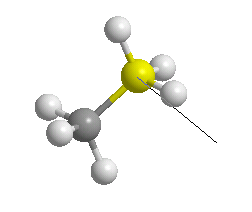
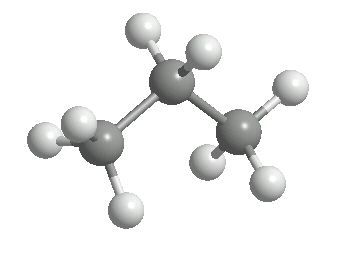
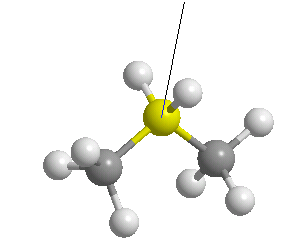
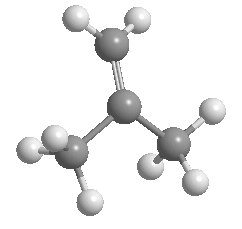 Шаг 1. Шаг 2.
Шаг 1. Шаг 2.Шаг 3. Шаг 4.
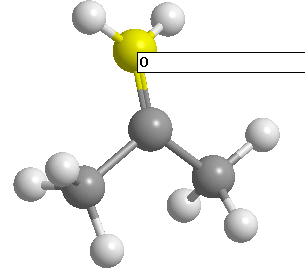
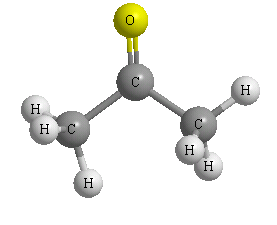
Шаг 5. Шаг 6.
Программа допускает различные способы визуализации трехмерной модели (смотри пункт меню View/ModelDisplayMode/. . .).
Примечание
Если при редактировании объекта Chem3D не горит кнопка «Сохранить», то нажмите на Контрольной панели кнопку ММ2.
Если не выделяется атом, то нажмите кнопку Очки красно-синии на ПИ.
Модель молекулы может иметь следующие представления:
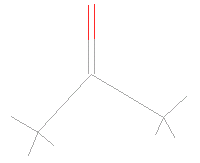
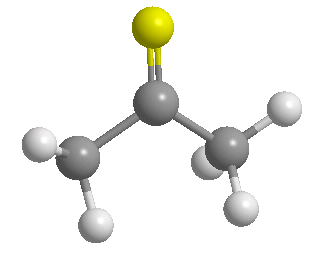
Ball @ Stick Wire Frame
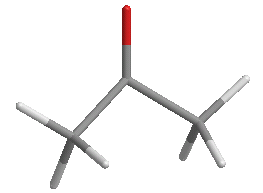
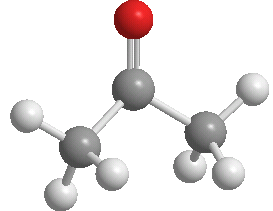
Sticks Cilindrical Bonds
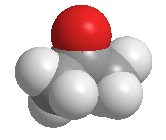
Spase Filling
Создав модель молекулярного соединения, можно приступать к проведению расчетов.
Программа Chem3D предоставляет возможность проводить квантово – механические расчеты (оптимизация структуры, расчет и прогнозирование физико – химических свойств и т.д.) молекул различными способами: эмпирическими (MM1, Gamess, Gaussian), полуэмпирическими (MOPAC), а также методом молекулярной механики.
Литература
-
Соловьев М.Е., Соловьев М.М. Компьютерная химия М. СОЛОН-Пресс, 2005., серия «Библиотека студента».
-
Бакулев В.А., Моржерин Ю.Ю., Субботина Ю.О. Квантово-химические расчеты органических молекул, Уральский государственный технический университет, Екатеринбург 2005.
-
Справка программы ChemOffice Ultra 9.0.
Содержание
ChemOffice Ultra 9.0 CambridgeSoft Corporation 3
Введение 3
1. Визуализация пространственной структуры молекул 5
2. Редактирование структурных химических формул в программе ChemDraw 5
2.1 Графический интерфейс программы ChemDraw Ultra 9.0 5
2.2 Обзор важнейших элементов главной панели 8
2.3 Обзор важнейших элементов контрольной панели 10
2.4 Основные пункты главного меню. 11
Создать 3D модель 13
Вставить файл 13
Вставить объект 13
3. Визуализация молекулярных структур с использованием программы Chem3D. 15
3.1 Графический интерфейс программы Chem3D Ultra 9.0 15
3.2 Основные функции Главного меню и Главной панели 16
3.3 Контрольная панель 20
3.4 Редактирование и анализ геометрии трехмерных 21
моделей молекул 21
3.4.1 Использование двумерной модели, 21
созданной в редакторе ChemDraw 21
3.4.2 Построение модели по брутто-формуле соединения, записанной в рабочем поле окна 22
3.4.3 Непосредственное редактирование с использованием кнопок на панели инструментов 22
Литература 26
Содержание 27